Cómo actualizar todas las aplicaciones en iPhone y iPad
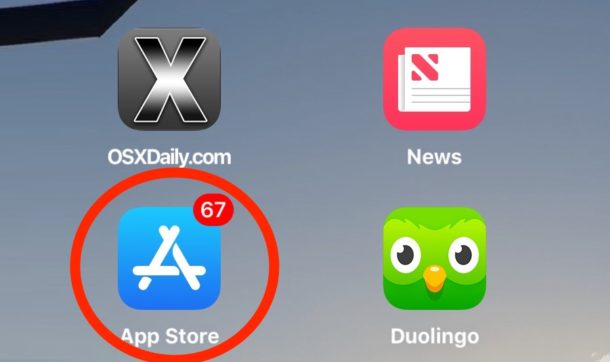
Las aplicaciones de iPhone y iPad se actualizan con frecuencia con nuevas funciones, diversas mejoras, ajustes de seguridad y otros componentes. Si no se mantiene al día con las actualizaciones de las aplicaciones de iOS, rápidamente se verá inundado con docenas de actualizaciones de aplicaciones disponibles que esperan ser instaladas para sus aplicaciones de iPad y iPhone.
Afortunadamente, existe una manera fácil de manejar muchas actualizaciones de aplicaciones pendientes gracias a usted. Actualice fácilmente todas las aplicaciones simultáneamente en la App Store de iOS.
Necesitará una conexión a Internet estable y rápida para que este truco funcione de manera razonable; de lo contrario, es posible que deba esperar mucho tiempo para que todas las aplicaciones se actualicen en conexiones a Internet más lentas.
Cómo actualizar todas las aplicaciones de iOS simultáneamente en iPhone o iPad
La capacidad de actualizar todas las aplicaciones simultáneamente está disponible en todas las versiones vagamente modernas de iOS y es la misma tanto en iPhone como en iPad. Así es como funciona:
- Abra la «App Store» en su iPhone o iPad
- Toca la pestaña «Actualizaciones».
- Una vez en la sección Actualizaciones, espere a que se carguen todas las actualizaciones si aún no lo han hecho, luego toque «Actualizar todo» en la esquina superior derecha de la pantalla.
- Espere a que todas las aplicaciones se descarguen y actualicen, es posible que tarde algún tiempo en completarse.

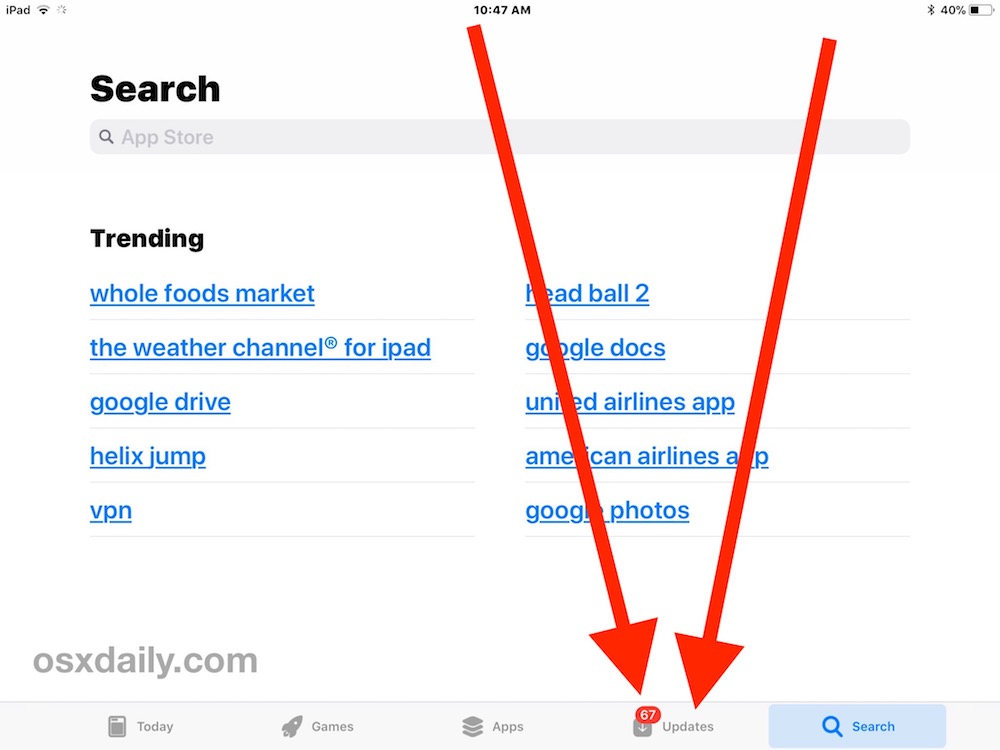
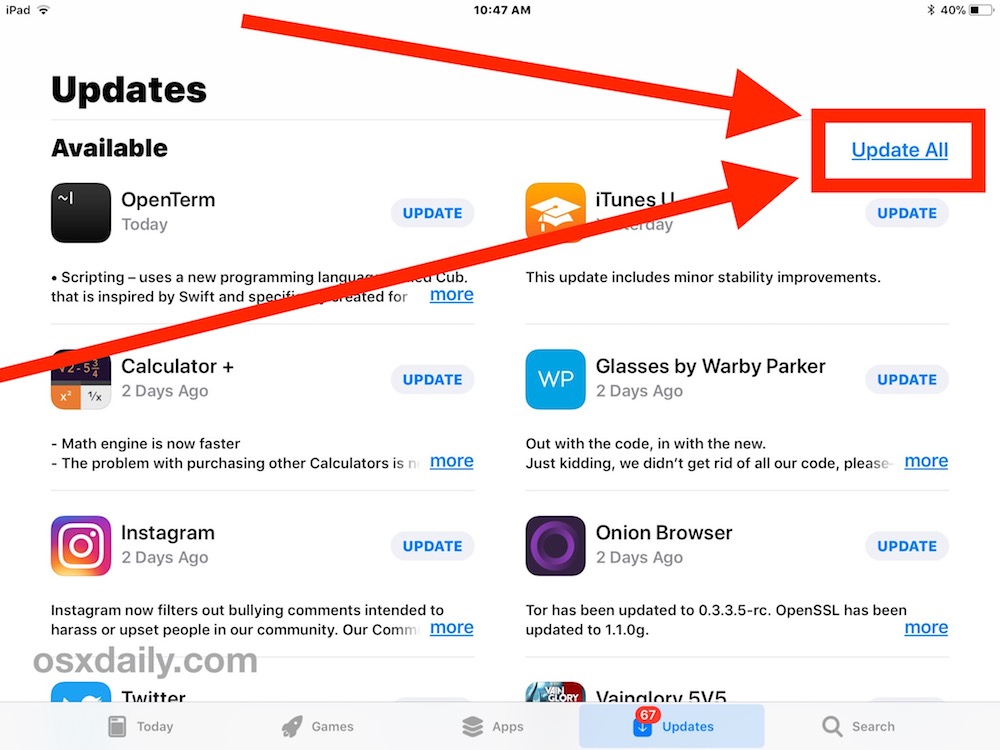
En la App Store, las aplicaciones que se actualizan tendrán un pequeño indicador giratorio junto a ellas. Cuando regrese a la pantalla de inicio (el nombre del equivalente de escritorio de iPhone o iPad), verá que los iconos de la aplicación de actualización están coloreados y los nombres de las aplicaciones se cambian temporalmente a «Actualizar …» o «En espera …», según sobre dónde están en la cola de actualización.

Una vez que la aplicación ha completado la actualización, el nombre de la aplicación y su icono volverán al estado normal y a la convención de nomenclatura.
El proceso de actualización de todas las aplicaciones puede ser rápido o lento, según las aplicaciones que esté actualizando, su tamaño y la velocidad de su conexión a Internet. Si desea dar prioridad a la actualización de algunas aplicaciones sobre otras, puede pausar selectivamente algunas actualizaciones en cualquier momento, o incluso detener la descarga de aplicaciones tocando los íconos de espera de las aplicaciones que desea detener. A veces, incluso es necesario si una aplicación permanece bloqueada en «Standby» durante el proceso de actualización, porque interrumpir e interrumpir la actualización de una aplicación a menudo puede resolver el problema de inmediato.
Al finalizar, todas sus aplicaciones de iOS se actualizarán y el indicador de actualización de la insignia numérica de la App Store ya no estará visible, al menos hasta que llegue otra actualización de la aplicación.
Las capturas de pantalla aquí muestran la actualización de todas las aplicaciones simultáneamente usando un iPad, pero el proceso es el mismo en el iPhone.
Algo que vale la pena mencionar es que a veces las aplicaciones se actualizan, pero la actualización aún no se ha lanzado en su dispositivo en particular o no ha sido reconocida por la App Store. Si sabe que este es el caso, puede actualizar las actualizaciones de la App Store de iOS para hacerlas visibles, aunque ese truco no funcionará si una actualización de la aplicación aún no está disponible universalmente.
Si olvida actualizar las aplicaciones en iOS y no desea actualizar manualmente todas sus aplicaciones, como se describe anteriormente, también puede optar por habilitar las Actualizaciones automáticas para las aplicaciones de iOS, que intentarán automatizar el proceso. Personalmente, no me gusta el proceso de actualización automática, porque a veces hay aplicaciones que no quiero actualizar por una razón u otra, por lo que las actualizaciones automáticas de aplicaciones están deshabilitadas en iOS, pero esto es solo una cuestión de usar el dispositivo. personal y personal. en su opinión, cada propietario (y dispositivo) de iPhone y iPad será diferente.
Actualizar las aplicaciones de iOS es importante por varias razones, que incluyen seguridad mejorada, nuevas funciones, mayor compatibilidad, corrección de errores y más, por lo que es una buena idea mantenerse al día con esto y no dejar un billón de actualizaciones para aplicaciones de iPhone o iPad. . La función Actualizar todo lo hace especialmente simple, por lo que si aún no lo ha usado, este puede ser un buen momento para comenzar.
